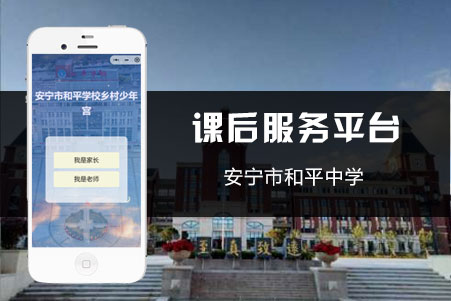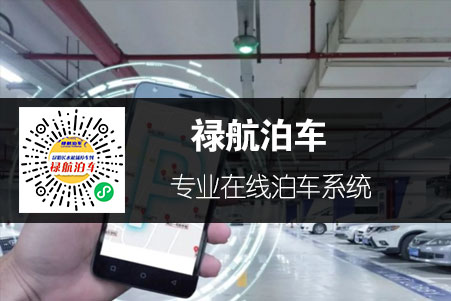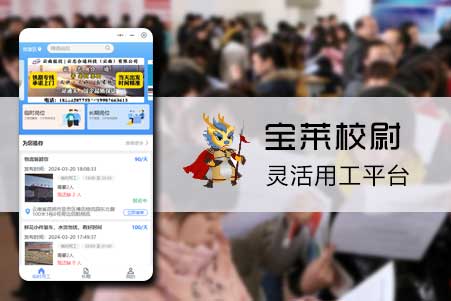eclipse下web項目開發環境搭建
發表時(shí)間:2018-7-13
發布人(rén):融晨科技
浏覽次數:50
準備工作:
環境:JDK + eclipse + tomcat + maven 各個(gè)工具版本自己選,搭建環境基本類似;
推薦作者開發工具百度網盤下載地(dì / de)址(永久有效,不(bù)定期更新):
地(dì / de)址:https://pan.baidu.com/s/1NmuAUD-a-Yu3BQ-5pKRt8A密碼:9lei
教程目錄:
1、 jdk開發環境搭建
2、 tomcat運行環境搭建
3、 maven環境搭建(阿裏鏡像)
4、 eclipse開發環境集成(配置jdk、tomcat、maven、property editor等)
5、 常見問題處理
1、jdk開發環境搭建
推薦使用jdk免安裝版本,解壓到(dào)開發環境文件夾目錄,配置環境變量即可;
開發環境文件夾目錄自定義即可:

配置環境變量
新建 JAVA_HOME:C:\ProgramFiles\Java\jdk1.8.0_161 填自己的(de)jdk目錄即可;
新建 CLASSPATH:.;%JAVA_HOME%\lib
追加 Path:;%JAVA_HOME%\bin 注意跟前面的(de)數據用分号隔開

成功驗證
windows命令窗口下輸入 java-version 回車,能看到(dào)對應的(de)java版本:

輸入 javac -version 回車,能看到(dào)對應的(de)javac版本:

2、tomcat運行環境
推薦使用免安裝版本的(de)tomcat,解壓到(dào)開發環境文件夾目錄即可:

修改運行及關閉端口
打開 /conf/ server.xml 文件:
修改tomcat服務關閉端口,如果同一台計算機上(shàng)運行多個(gè)tomcat,建議修改:

修改tomcat服務啓動端口,默認8080端口,如果同一台計算機上(shàng)運行多個(gè)tomcat,建議修改:

如果需要(yào / yāo)直接通過IP地(dì / de)址訪問,可以(yǐ)部署80端口;
部署的(de)端口,需要(yào / yāo)提前确定端口是(shì)否被占用。
其他(tā)配置(非必須):
指定運行的(de)jdk目錄:
1.windows版本解壓縮版Tomcat
在(zài)bin文件夾中會有個(gè)setclasspath.bat批處理文件,我們需要(yào / yāo)在(zài)指定位置設置JAVA_HOME和(hé / huò)JRE_HOME:

2.linux版本解壓縮版Tomcat配置
在(zài)bin文件夾中會有個(gè)setclasspath.sh文件,我們需要(yào / yāo)在(zài)指定位置設置JAVA_HOME和(hé / huò)JRE_HOME

之(zhī)後不(bù)要(yào / yāo)忘記給sh文件增加執行權限,或者直接給bin文件夾下所有文件增加執行權限也(yě)可以(yǐ)
進入bin目錄,執行:chmod +x*.sh
配置管理用戶:
編輯 conf 目錄下 tomcat-users.xml文件;
新增兩行代碼("<!--"和(hé / huò)"-->"起到(dào)注釋作用。):
<rolerolename="manager-gui"/>
<user username="admin"password="a1234" roles="manager-gui"/>

如果項目打成的(de)war包超過50M,需要(yào / yāo)修改最大(dà)允許上(shàng)傳的(de)文件大(dà)小;

tomcat啓動之(zhī)後,可以(yǐ)通過管理用戶在(zài)浏覽器頁面上(shàng)上(shàng)傳war包,部署服務:
登陸tomcat管理頁面:

當前tomcat允許的(de)web項目:

發布war包:

成功驗證
bin目錄下,雙擊 startup.bat文件:

3、maven配置
解壓安裝包到(dào)開發環境文件夾目錄即可:

如果需要(yào / yāo)配置maven環境變量,請自行百度,本教程未使用到(dào)該配置
新建repo文件夾,用于(yú)存放maven項目運行時(shí)候使用的(de)依賴包等
編輯 conf目錄下的(de)setting文件:
指定repo庫位置:

指定阿裏雲鏡像路徑:
<mirror>
<id>nexus</id>
<mirrorOf>repo,repo1</mirrorOf>
<url>http://maven.aliyun.com/nexus/content/groups/public/</url>
</mirror>
<mirror>
<id>nexus-public-snapshots</id>
<mirrorOf>public-snapshots</mirrorOf>
<url>http://maven.aliyun.com/nexus/content/repositories/snapshots/</url>
</mirror>

成功驗證
需要(yào / yāo)在(zài)eclipse環境當中集成,運行maven項目,能正常下載依賴包
4、eclipse開發環境集成
配置jdk
打開菜單欄window -- preferences -- Java -- Installed JRES -- Add/edit:

找到(dào)jdk的(de)安裝目錄,輸入JRE name(建議用jdk的(de)文件夾名稱),需要(yào / yāo)配置項目啓動内存的(de),根據需要(yào / yāo)配置VM即可:

配置tomcat
打開菜單欄window -- preferencesàServer -- Runtime Environments -- Add/edit:

找到(dào)tomcat的(de)安裝目錄,設置tomcat名稱,設置JRE即可:

配置maven
打開菜單欄window -- preferences -- Maven -- User Settings,找到(dào)maven的(de)安裝目錄下setting.xml文件,點擊update settings 即可:

配置properties editor:
編輯.property文件的(de)時(shí)候,中文可以(yǐ)直接顯示,而(ér)不(bù)是(shì)顯示Unicode編碼:

打開eclipse—help—eclipse marketplace,搜索property,找到(dào)properties editor 點擊install安裝即可,下圖是(shì)已經安裝過的(de)截圖:

5、常見問題處理
jdk環境搭建失敗:
解決辦法:
1、确定jdk安裝包是(shì)否完整,(64位)版本是(shì)否正确,如果安裝包有問題,建議到(dào)官方重新下載;
2、确定環境變量是(shì)否配置正确
3、确定命令窗口下輸入的(de)命令是(shì)否正确
tomcat啓動閃退、無法啓動:
解決辦法:
1、 确定服務啓動、關閉端口是(shì)否被占用
2、 确定jdk目錄是(shì)否正常被調用
3、 确定tomcat安裝包是(shì)否完整,(64位)版本是(shì)否正确,如果安裝包有問題,建議到(dào)官方重新下載;